想要自己的命令行文字顯示明顯易見,想要更改制圖的背景顏色,小編教大家CAD配色更改的方式。
這個操作也是很簡單基礎, 我們來看看圖解。
1.我們打開浩辰CAD
2.右鍵單擊,選擇底部的【選項】
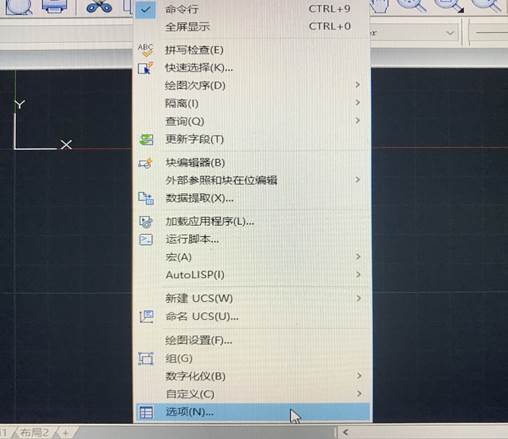
3.我們看到【顯示】選項中的【窗口元素】的【顏色】
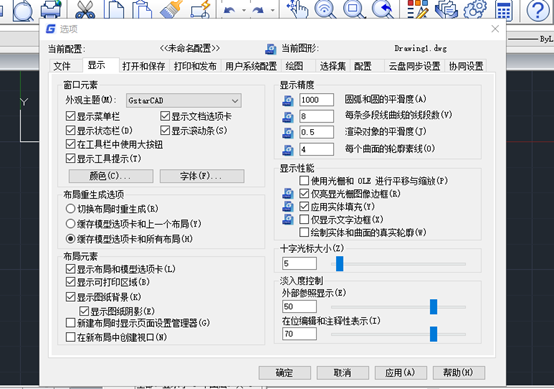
4.點擊【顏色】,我們可以看到很多選項和內容,都是我們可以更改其配色的選擇。
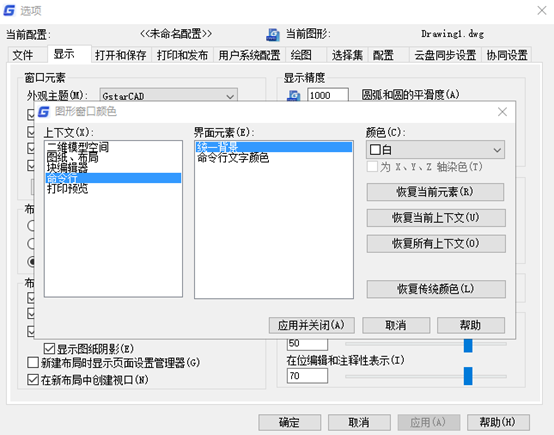
5.同時我們還可以在【顏色】中選擇自定義自己喜歡的顏色。
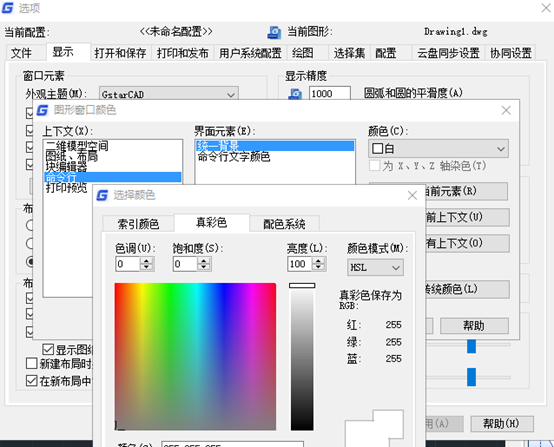
就看各位的色彩搭配和不同需求來更改我們的CAD的配色啦,僅供參考。以上就是CAD配色更改的方式,希望大家好好學習并熟練掌握。
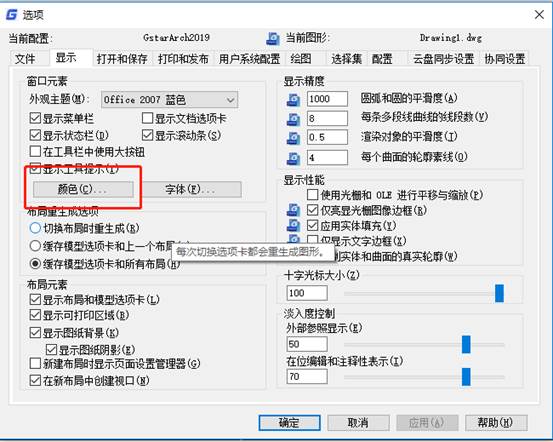
2019-07-30

2023-11-10

2023-11-10

2023-11-09

2023-11-09

2023-11-09

2023-11-09

2023-11-08

2023-11-07

2023-11-07

2023-11-07

2023-11-06
